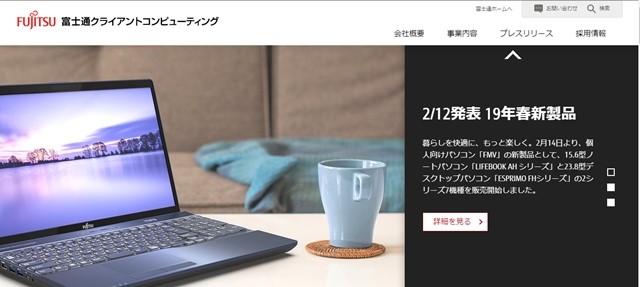富士通パソコンの修理依頼をする前に|初心者必見!PC修理の予備知識と、安く早く修理する方法

この記事では富士通製のパソコンに不具合が出て困っている方へ、「初めての修理依頼の方法と気をつけるべきこと」をお伝えします。
「パソコンが起動しない」
「急に電源が落ちる」
「パソコンから異音がする」
「画面がちゃんと映らない」
いつも使っているパソコンが急に使えなくなってしまったり、少し前から不具合が続いているといった場合、パソコン内のパーツが故障している可能性があります。
パソコン内部にはマザーボードやHDD、メモリやファンといった各パーツが点在しており、その多くは、長く使い続けることでどうしても経年劣化による寿命がきてしまいます。パソコンはいつか壊れる可能性が高いものだと理解しておきましょう。
故障してしまった場合、メーカーまたはパソコン修理専門業者にて修理をすることとなります。
富士通はパソコンメーカーの中でも、故障時の修理サポートが充実しているのが特徴です。「富士通パソコン修理便」では、お問い合わせの翌日には壊れたパソコンを集荷に来てくれて、面倒な梱包も必要ありません。パソコンの梱包は重さもありますし、壊れないよう丁寧に梱包しないといけませんので、それをやってくれるのは非常にありがたいですよね。
また、ユーザーサポートにも力を入れており、富士通の運営するWEBサイト「FMVサポート」では、「ビギナーガイド」や「Q&Aコミュニティ」、「困っていることから探す」など多くの役立つコンテンツが充実しています。
「これだけサポートが整っていれば安心だろう。すぐに修理依頼をしよう。」と思った方がいたら、ちょっと待ってください。
パソコンの修理時には「修理依頼をする前に必ず確認してやっておくべきこと」があります。特に初めてのパソコン修理をされる方にとっては、それをしておかないと予想外の落とし穴にはまってしまうことになります。
以下に、パソコン修理の落とし穴になるいくつかの要素について説明します。修理依頼をしたあとで「こんなはずじゃなかった」とならないように、先に確認しておきましょう。
初めてのパソコン修理の落とし穴

富士通パソコンに限らず、メーカー修理を行う際には気をつけておかなければならないことがいくつかあります。
パソコン修理の常識として以下のことは知っておかないと、トラブルの元になってしまいますので気をつけましょう。
[ 保証期間外は有償。保証期間内でも有償の場合がある。 ]
パソコンの修理は、メーカー保証期間内かつ定められた基準に基づく故障であれば無償で行なってくれます。
しかし、保証期間を過ぎている場合は修理料金が必ずかかりますし、保証期間内であってもユーザー側の不適切な使用による故障の場合などは補償対象外となってしまいますので注意が必要です。
キーボードにコーヒーをこぼしたことが原因で動かなくなったり、ノートパソコンを落下させてから不具合が見られるようになった場合は、たとえ保証期間内であっても修理料金がかかってしまいます。
故障箇所別の修理料金は後述しますが、保証期間内でも有償修理の可能性があることは知っておきましょう。
[ 初期出荷状態に戻る(データが消える)]
無償・有償関係なく、メーカーに修理を依頼すると「初期出荷状態」に戻って返却されます。どういうことかと言うと、パソコン内のファイルデータや自分で設定した項目などが全て消え、買ったばかりのまっさらな状態に戻されてしまうと言うことです。
故障箇所は直ったとしても、大切なデータが全て消えてしまってOSの設定も初めからやり直さなければならない状態になったら、パソコンが故障したこと以上にダメージが大きいかもしれません。
基本的に修理に出す前にはバックアップを取ることが必須です。しかし、初めて修理に出す場合はそうしたこともわからないですよね。知らずに修理に出してしまい、帰ってきたら全データが消えてしまっていたと困る人もいらっしゃるのです。
[ 代替機はない ]
車検などでは代車の用意があるところも多いですが、パソコンの修理の場合は代替機の支給はありません。
富士通公式サイトでは、「富士通パソコン修理便」を使った時の修理期間は約7日間と明記されています。もしお持ちのパソコンが一台だけの場合、修理している期間はパソコンのない生活を余儀なくされます。
また、修理の見積もりが必要な場合やパーツが欠品している場合などはそれ以上の時間がかかることもあります。最悪1ヶ月以上の間、パソコンが帰ってこないなんてこともあるようです。
「パソコンを使わなければいけないのに修理中で手元にパソコンがない! 」なんてことにならないよう注意しましょう。
どうしても今すぐに修理して使えるようにしたい場合は、出張修理という手段もあります。出張修理は富士通で依頼すると別料金が必要です。パソコン修理専門業者も出張修理を行なっていますので、そちらを使っての修理も検討すると良いでしょう。
[ 修理不可や修理箇所なしでも検査代金だけはかかる ]
故障の症状が、メーカーで点検すると確認できないという場合もあります。パソコンを使う環境やパソコン以外の要因で不具合が出ていた場合などの、「メーカーにおいて故障が確認できなかった場合」には修理が行われません。
また、故障したパーツが保有期間終了で取り寄せができない場合も、修理は出来ないということになります。
修理が行われないということで修理代金はかからないのですが、「診断料」として5000円ほどの金額が必要になります。
修理されなくても診断料だけはかかることも覚えておきましょう。
富士通はサポート体制も非常によく整っていますので気軽に修理依頼ができます。ですが、基本的にパソコンを修理すると、このようなリスクがあることを最低限理解しておかなければなりません。
修理には出さないといけないけれど、
「データが消えては困る」
「修理中にパソコンが使えないのは困る」
「少しでも安く修理する方法が知りたい」
という方は、この記事の最後に別の修理方法を掲載しておりますので、そちらもご確認ください。
富士通のパソコン修理依頼はどうしたらいい?修理依頼の流れを解説します。

それでは、実際にパソコンの修理を依頼する方法をお伝えします。
富士通のメーカー修理の場合、基本的には「故障や修理に関する受付窓口」に連絡後、該当パソコンをメーカーに送っての修理となります。家電量販店などにいきなり持ち込んでも修理できませんので、以下の手順を踏んで修理の申し込みを行ないます。
修理の流れ
①富士通のホームページ「富士通FMVサポート」を開く
②「トラブル診断」からパソコンの不具合状況を選択して進む
③問題の解決方法が示されるが、解決しないようであれば「故障や修理に関する受付窓口」に連絡
④集荷日程を決め、集荷に来た配送業者にパソコンを預ける
⑤メーカーにて故障診断
⑥異常や故障が確認できれば修理(見積もりが必要であれば修理前に見積もりを伝えてくれます。)
⑦返送(受け取り時に代金引換で修理代金を支払います)
このような手順で修理依頼を行います。
すぐにサポートセンターに電話をするのではなく、一度FMVサポート内の「よくあるお問い合わせ」や「故障・不具合に関するQ&A」の情報を見て対応策を試みてみましょう。
修理には最低でも一週間はかかります。一週間以上手元にパソコンがない状態を考えると、この時点で直すことができれば一番いいですよね。
修理依頼をする前にやっておくべき5つのこと

パソコンを修理に出すと初期出荷状態に戻ってしまうため、バックアップは不可欠であると先述しました。その他にも、問い合わせをする段階でやっておくべき5つのことをピックアップしました。スムーズに修理依頼を行うためにどれも必要なことですので、チェックしておきましょう。
[ バックアップ ]
修理前に最も重要な準備となるのがバックアップです。
Windowsのバックアップ方法は、
①デスクトップ画面下の検索窓(ここに入力して検索と書かれたところ)に「コントロールパネル」と入力してコントロールパネルを開きます。
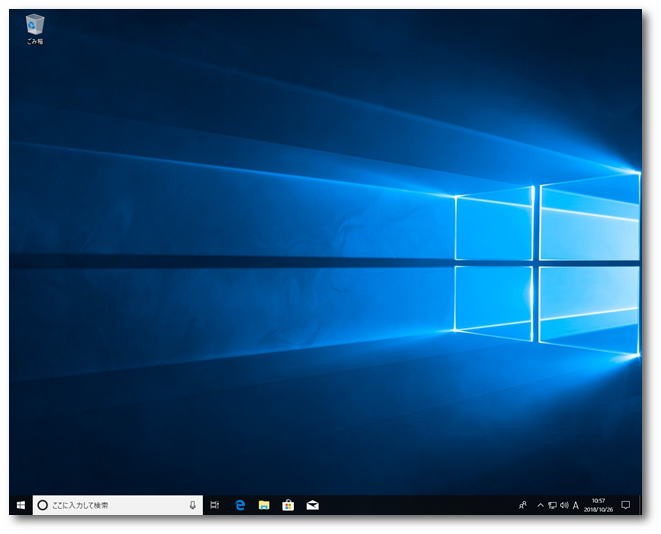
②「システムとセキュリティ」の中の「バックアップと復元 ( windows7 ) 」をクリック
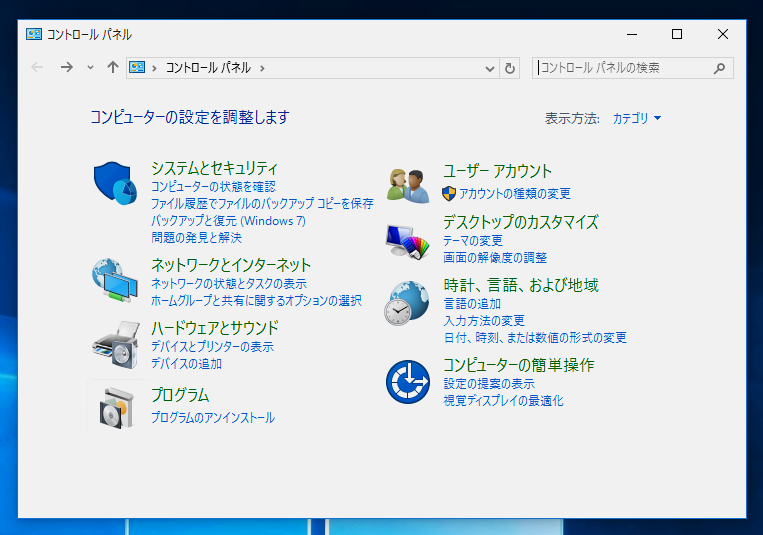
③バックアップの設定でストレージを選択して開始
の順に進みます。
バックアップには外付けのストレージ(保存領域)が必要です。バックアップ容量に合わせた外付けのHDDやUSBなどを使ってバックアップを取っておきましょう。
[ 保証書と型番確認 ]
修理の問い合わせをする際、必ず聞かれるのが保証書の有無と商品名および型番です。
保証書を手元に用意してすぐに答えられるようにしておかないと修理依頼がスムーズに行かず、電話に取れられる時間が長くかかってしまいます。
[ ログインパスワードの削除 ]
メーカーで修理を行う際には、現状のパソコンがどのような挙動を起こすかという検査が入ります。その際、担当者がパソコンを起動して状況を確認するのですが、パスワードが設定されている場合ログインができずに作業が進みません。それが原因で修理期間が長引くことにもなってしまいます。
そのため、修理に出す前にWindowsのログインパスワードを消しておく必要があります。方法は以下の通りです。
①デスクトップ画面下の検索窓(ここに入力して検索と書かれたところ)に「コントロールパネル」と入力してコントロールパネルを開きます。
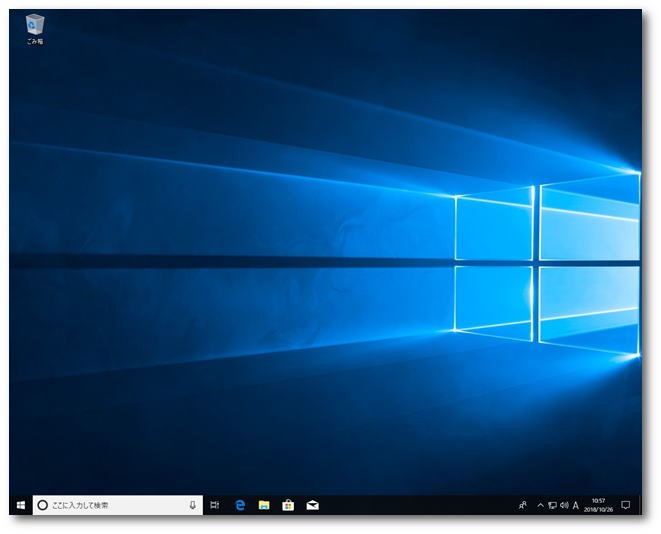
②「ユーザーアカウント」をクリックします。
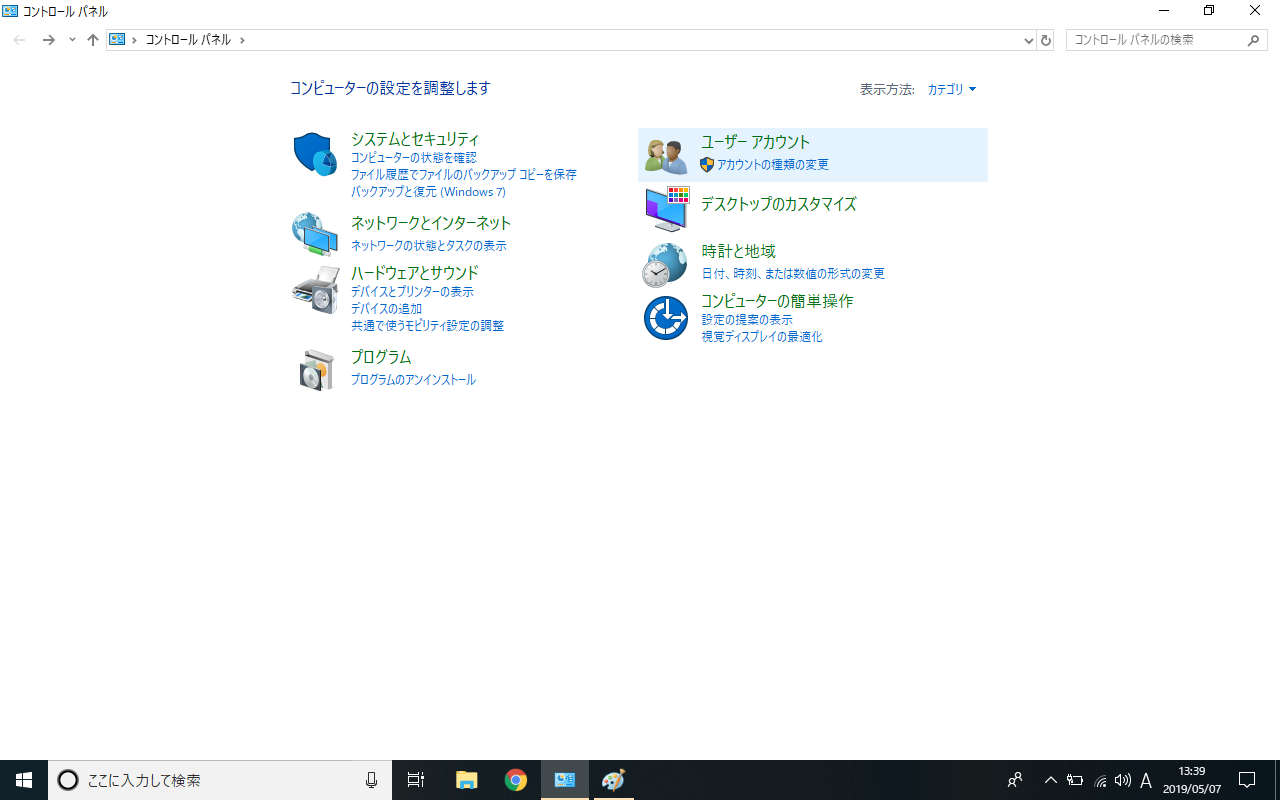
③「ユーザーアカウントの削除」をクリックして該当アカウントを削除します。
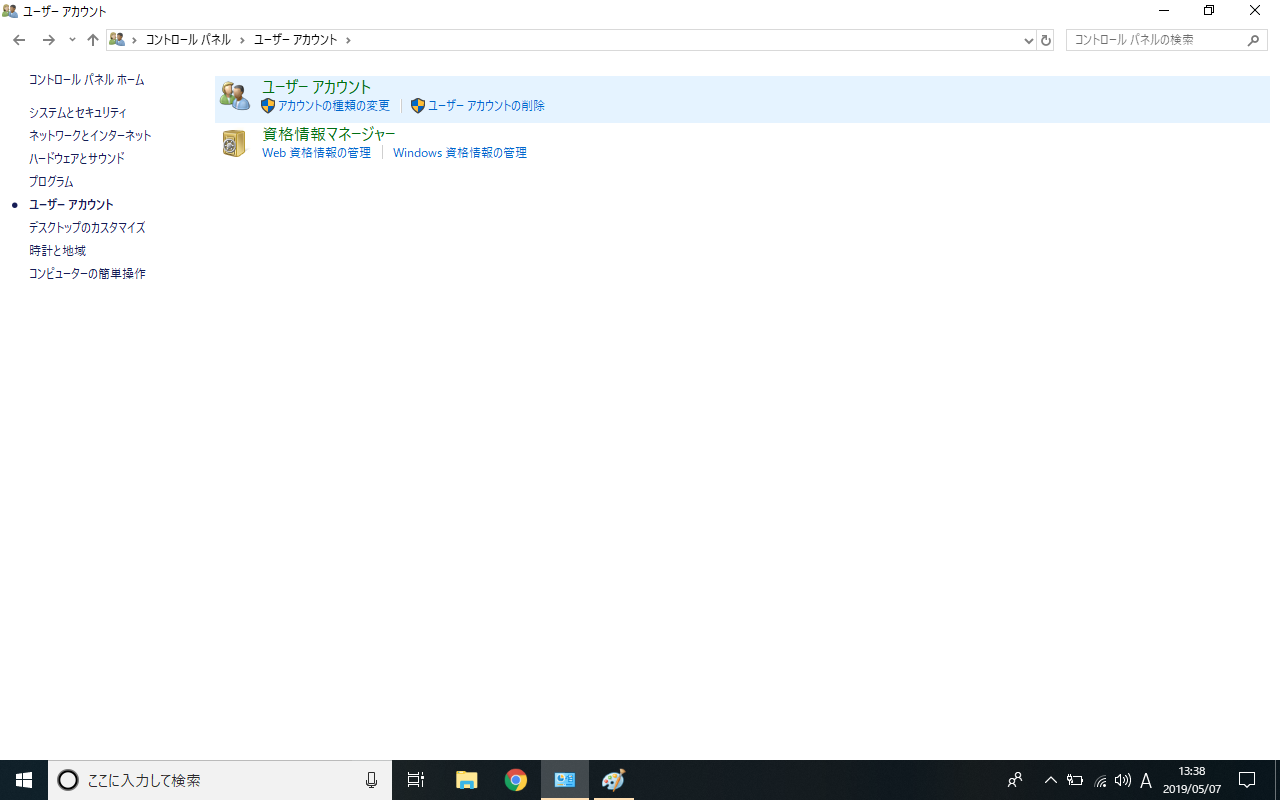
特にパスワードを設定していない場合はそのままで大丈夫です。
[ 見られて困るファイルは消す ]
ログインパスワードを削除したことで、誰でもパソコンの中身が見れるようになります。そのため、見られて困るファイルや写真などは一度削除しておきましょう。
しかし、削除する前には必ずバックアップを取りましょう。バックアップを取っていれば、後から復元することが可能です。
[ 予算と見積もりの要不要を決めておく ]
修理をする上では、予算をある程度決めておくことも重要です。パソコンの修理は数万円になることもざらにあり、場合によっては修理に高い金額を払うよりも、新品のパソコンに買い換えた方が良いこともあります。
富士通FMVサポートではパーツ別の修理費用の目安が掲載されています。症状別の故障パーツおよび修理費用を以下にもまとめていますので、それを参考に予算を決めておくことをおすすめします。
修理の流れとして、見積もり連絡が不要の場合は検査後すぐに修理に入りますが、見積もりが必要な場合は一度修理がストップします。そのため見積もりが必要な場合は、パソコンが返ってくるまでの時間が長くなりますので、そこも考慮しておきましょう。
また、メーカーでの有償修理は一般的に割高だと言われます。故障箇所だけの修理だけでなく、全体のチェックや清掃が行われるため、そのぶん多く取られる印象です。
もしメーカー修理の金額をご覧いただいた上でそれよりも安く修理をご希望でしたら、パソコン修理専門店での修理をおすすめします。
パソコンの不具合別 修理箇所および目安金額(部品代・技術料込) 富士通FMVサポート2019年4月現在

「富士通FMVサポート」では、パソコンの症状別で予想修理金額が表記されています。以下の修理金額は2019年4月現在のものですので、今後変更する可能性もあることをご了承ください。料金は部品代と修理料を含めたものになります。
パソコンのトラブルは様々なパーツの不具合が起因しています。「電源が入らない」といった問題でも、「HDDに問題があるのか」「マザーボードが問題なのか」「メモリが悪いのか」といった具合に様々な要因が考えられ、修理が必要なパーツごとに金額も変わってきます。
電源トラブル
| 症状 | 電源を入れても起動しない / 急に電源が落ちる / 画面が固まって動かない など |
|---|---|
| マザーボード交換 | 5~6万円程度 |
| 電源ユニット交換 | 3~4万円程度 |
| HDD・SSD異常 | 4~6万円程度 |
| メモリ交換 | 5~8万円程度 |
| CPU交換 | 別途見積もり |
画面トラブル
| 症状 | 画面がつかない / 画面が赤っぽい / 変な線が入っている / 点がちらつく など |
|---|---|
| 液晶モニター交換 | 5~8万円程度 |
| インバーター交換 | 別途見積もり(使っていないパソコンもあります) |
| マザーボード交換 | 5~6万円程度 |
ドライブトラブル
| 症状 | CD DVD Bru-rayディスクドライブの読み書きができない / ドライブが開かない など |
|---|---|
| ドライブ交換 | 3~6万円程度 |
キーボードトラブル(ノートパソコン)
| 症状 | キーボード入力ができない / 水をこぼして機能しない など |
|---|---|
| キーボード交換 | 1~3万円程度 |
| マザーボード交換 | 5~6万円程度 |
| 症状 | パソコンから異音がする(物理的な摩擦) / 「ピーピー」と警告音が鳴る(ビープ音) |
|---|---|
| ドライブ交換 | 4~6万円程度 |
| HDD交換 | 5~6万円程度 |
| 電源ユニット交換 | 3万円台 |
| CPUファン交換 | 別途見積もり |
※ビープ音(機器の異常を知らせる警告音)の場合は、異常箇所により異なります。
その他の症状については直接お問い合わせください。また、訪問での修理や販売店経由での修理依頼の場合は上記の金額と異なりますのでご注意ください。
より早くより安く初期化もせずに富士通のパソコンを修理したいならパソコン修理専門業者に依頼しましょう

メーカーでのパソコン修理の流れと大体の金額をお分りいただけましたでしょうか。「意外と修理料金がかかるなぁ」と思われた方もいらっしゃるかもしれません。
パソコンを修理する方法は、「メーカー修理」だけでなく「パソコン専門店」や「パソコン修理専門業者」に依頼するという選択肢もあります。
パソコン修理専門業者の主な特徴です
・メーカー修理より割安
・メーカーで保有終了したパーツでも、代替パーツで修理可能
・全国どこでも最短即日対応が可能
・データ残しでの修理、失ったデータの復旧も可能
・中古で買ったパソコンも修理可能
・自宅で対応可能
パソコン修理専門業者に依頼した場合、全般的にメーカー修理よりも安く、「データを残して欲しい」といった要望にも答えることができます。
「なるべく安く修理したい」
「バックアップやパソコンの設定がよくわからないから今のまま返ってきてほしい」
「一週間も預けての修理だと困る」
「中古で買ったパソコンをメーカーに修理依頼していいか悩んでいる」
このような方にはパソコン修理専門業者の方が適しているかもしれません。
弊社でも相談や見積もりは無料で行なっております。メーカー修理が不安な方は修理依頼前に一度お問い合わせください。お客様のお力になれれば幸いです。
※記事内の商品価格は弊社にて確認した時点の価格を表記しております。金額や内容の詳細は公式サイトをご確認ください。